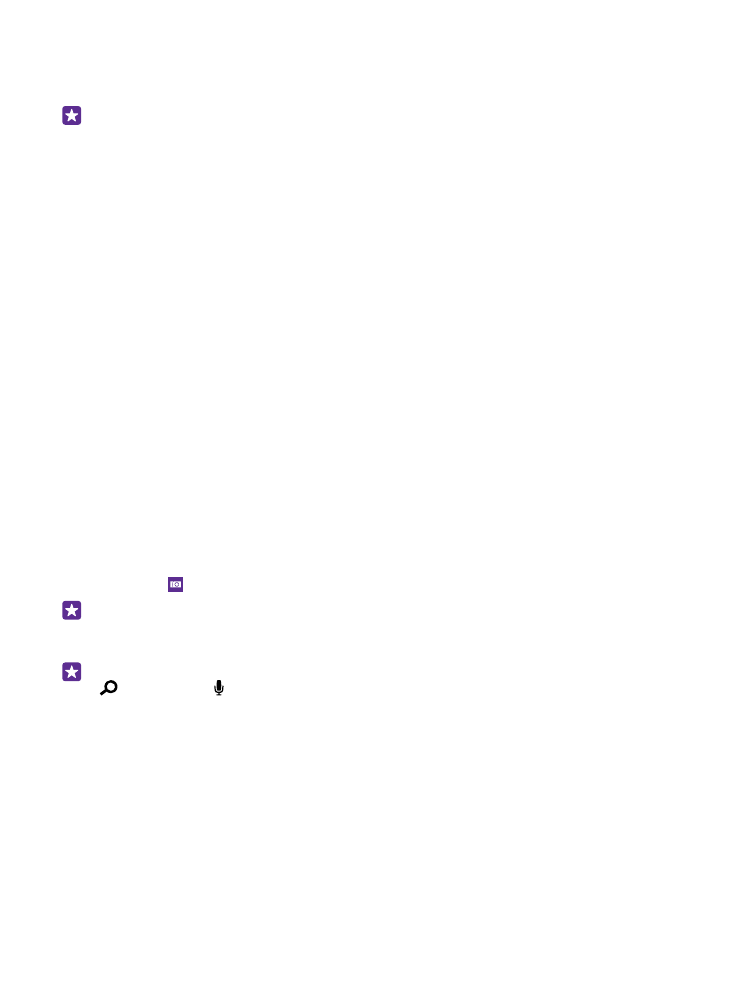
Prendre une photo
Prenez des photos nettes et éclatantes; capturez les meilleurs moments dans votre album de
photos.
Les fonctions de l'application Lumia Camera peuvent varier selon votre téléphone.
Pour télécharger l'application Lumia Camera ou pour vérifier si vous avez la version la plus
récente, rendez-vous au www.windowsphone.com. Lumia Camera n'est pas nécessairement
offert pour tous les modèles de téléphone.
1. Appuyez sur Lumia Camera.
Astuce : Si votre téléphone dispose d'une touche d'appareil photo, appuyez sur la
touche de l'appareil photo pendant quelques secondes pour l'activer rapidement
lorsque votre téléphone est verrouillé.
Astuce : Pour ouvrir l'appareil photo avec Cortana, appuyez sur la touche de recherche
, appuyez sur , dites Ouvrir appareil photo, puis suivez les instructions. Cortana
n'est pas offert dans toutes régions et langues. Pour obtenir de plus amples
renseignements sur les langues prises en charge, rendez-vous au
www.windowsphone.com.
2. Pour faire un zoom avant ou arrière, faites glisser vos doigts en les éloignant ou en les
rapprochant l'un de l'autre. Le zoom pour l'appareil photo n'est pas offert sur tous les
téléphones. Pour obtenir plus d'information, consultez le site www.microsoft.com/mobile/
support/wpfeatures.
© 2015 Microsoft Mobile. Tous droits réservés.
87
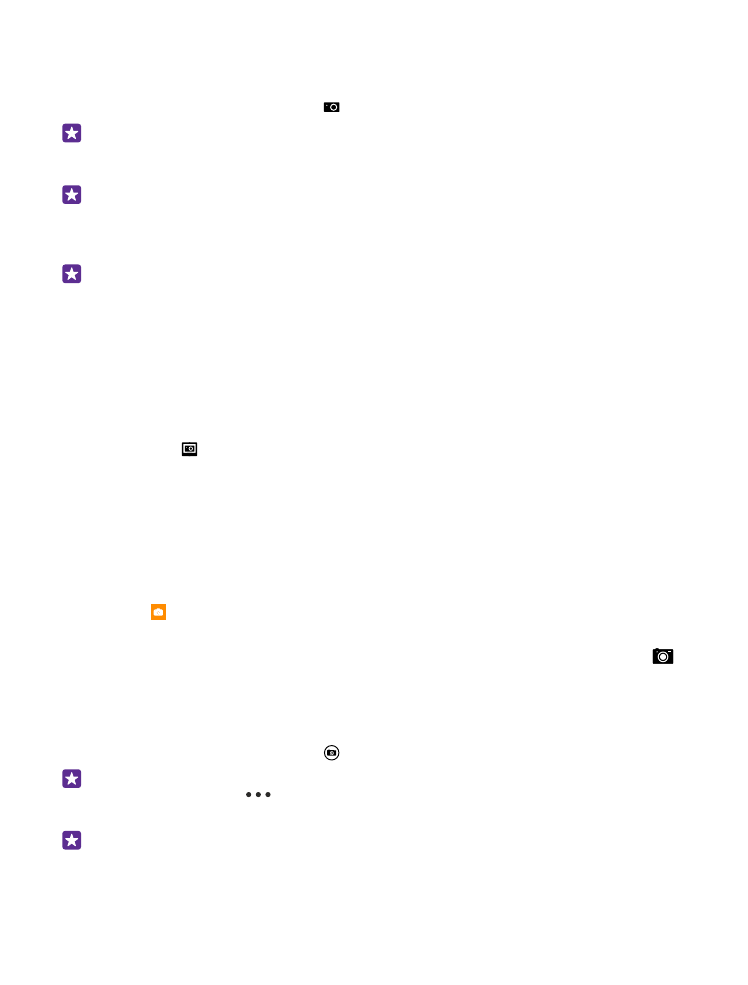
3. Pour faire la mise au point sur un objet en particulier, appuyez sur l'objet à l'écran. La mise
au point de l'appareil photo n'est pas offerte sur tous les téléphones. Pour obtenir plus
d'information, consultez le site www.microsoft.com/mobile/support/wpfeatures.
4. Pour prendre la photo, appuyez sur .
Astuce : Si votre téléphone comporte une touche d'appareil photo, enfoncez la touche
d'appareil photo à moitié pour faire la mise au point. Pour prendre la photo, appuyez à
fond sur la touche de l'appareil photo.
Astuce : Afin d'optimiser la performance de l'écran, assurez-vous de ne pas couvrir le
capteur de luminosité. Le capteur de luminosité n'est pas offert sur tous les téléphones.
Pour obtenir plus d'information, consultez le site www.microsoft.com/mobile/
support/wpfeatures.
Astuce : Pourquoi n'essaieriez-vous pas d'autres applications Lumia pour exploiter tout
le potentiel de vos photos? Pour recadrer votre photo tout en conservant l'original en
pleine résolution, ou pour appliquer des filtres et d'autres effets spéciaux, utilisez
l'application Lumia Creative Studio. Pour prendre de superbes autoportraits, utilisez
l'application Lumia Selfie.
Afficher la photo en pleine résolution
Selon votre téléphone, effectuez une des actions suivantes pour afficher la photo que vous
venez de prendre :
•
Appuyez sur la miniature circulaire dans le coin de l'écran.
•
Appuyez sur .
Cette photo en pleine résolution peut seulement être affichée dans Lumia Camera.